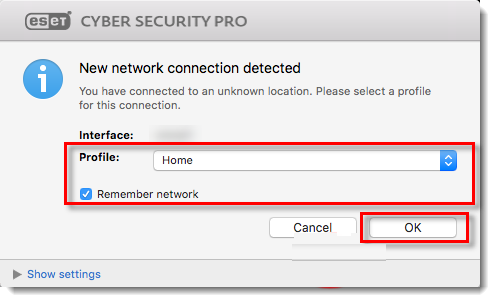Problemer
Løsning
Installer ESET Cyber Security version 8
Afinstaller al tidligere installeret antivirussoftware på dit system.
Download version 8 af ESET Cyber Security, og dobbeltklik på den relevante installationsfil for at starte installationen.
Dobbeltklik på ikonet Installer ESET Cyber Security.
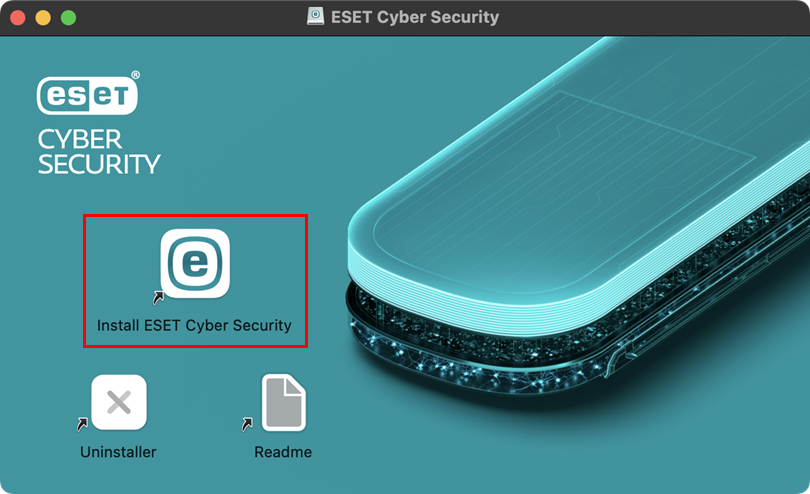
Figur 1-1 Klik på Fortsæt.
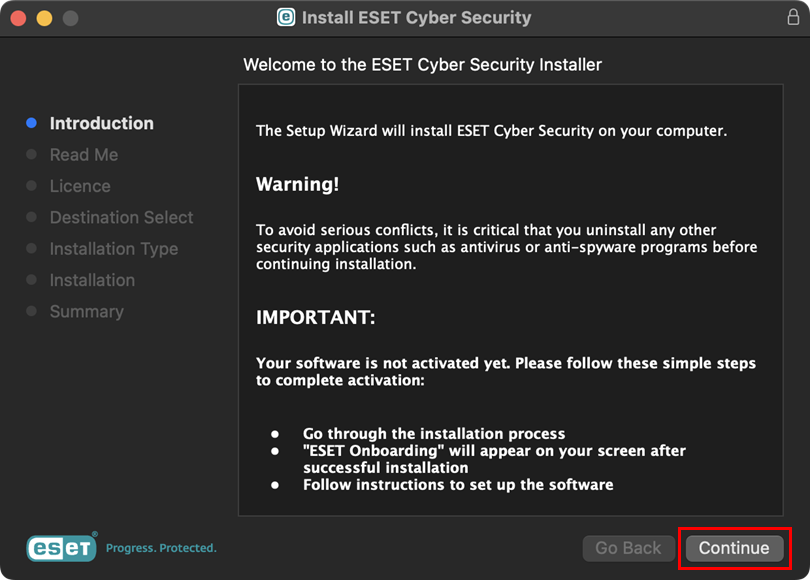
Figur 1-2 Klik på Fortsæt.
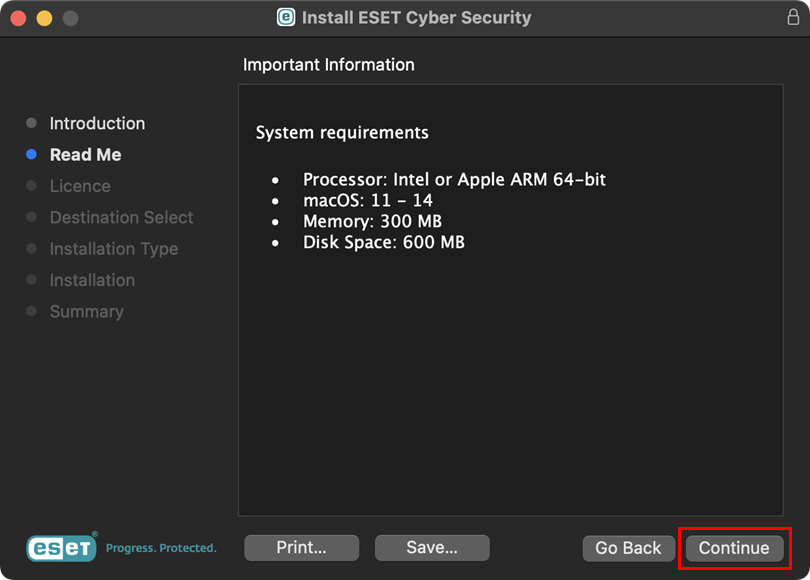
Figur 1-3 Klik på Fortsæt. Klik på Agree i dialogvinduet.
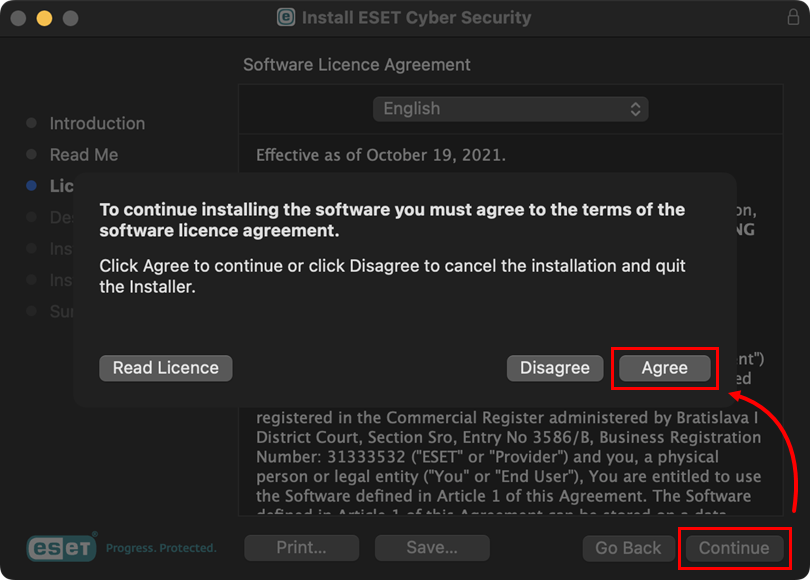
Figur 1-4 Vælg softwareinstallation, og klik på Fortsæt.
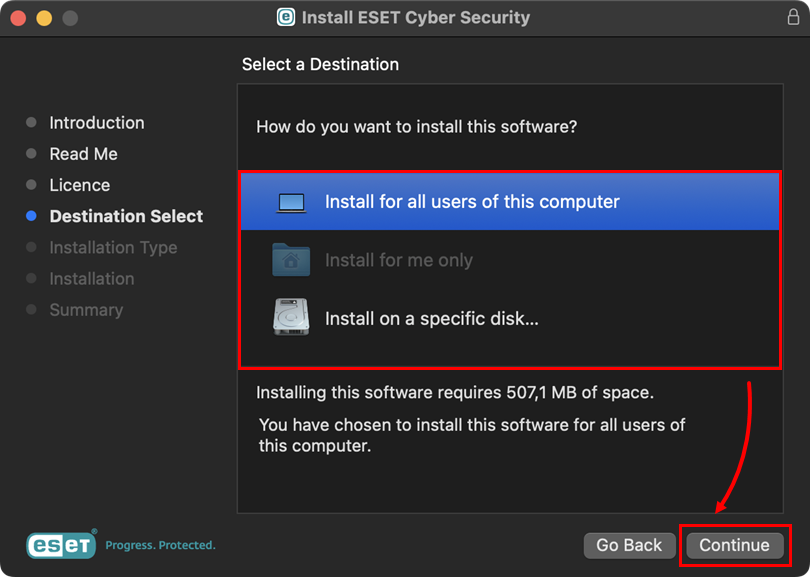
Figur 1-5 Klik på Installer.
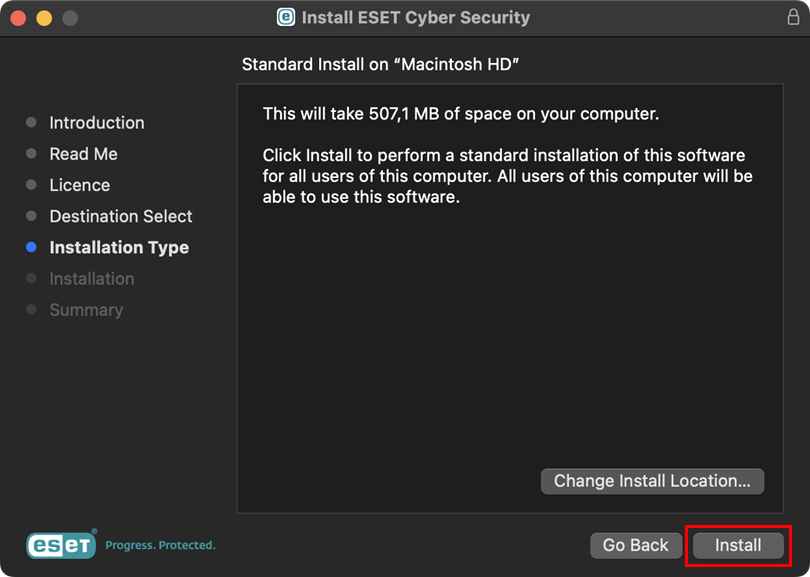
Figur 1-6 Når du bliver bedt om det, skal du bekræfte handlingen ved at skrive din administratoradgangskode eller bruge et Touch ID og klikke på Installer software.
Det kan tage et par minutter at gennemføre installationen. Når skærmen The installation was successful vises, skal du klikke på Close.
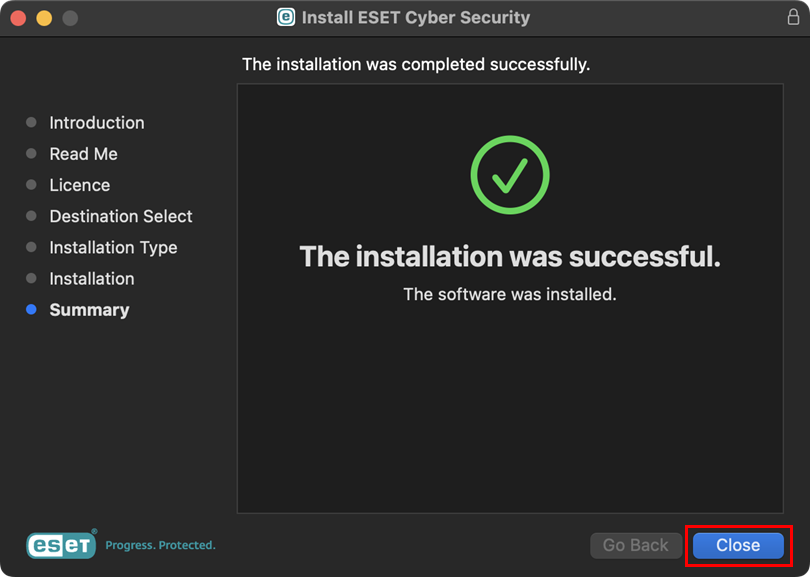
Figur 1-7 Klik på Fortsæt.
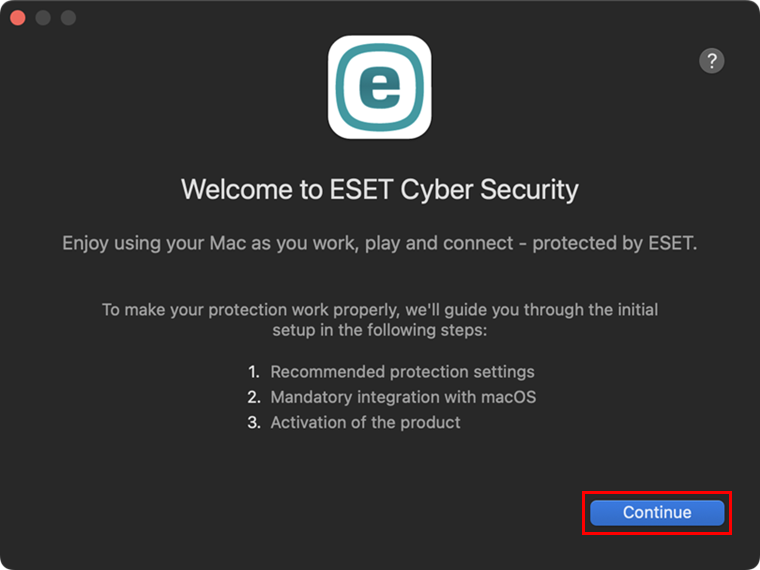
Figur 1-8 Klik på Aktiver alle og Fortsæt.
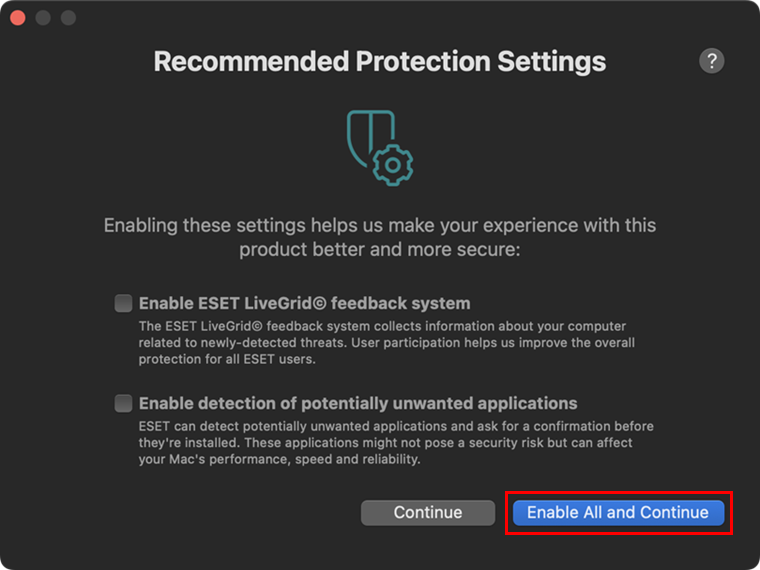
Figur 1-9 Efter installationen vil du modtage en systemmeddelelse om System Extension Blocked. Klik på Åbn systemindstillinger og tillad systemudvidelser for dit ESET-produkt til Mac. Når systemudvidelserne er tilladt, skal du klikke på Fortsæt.
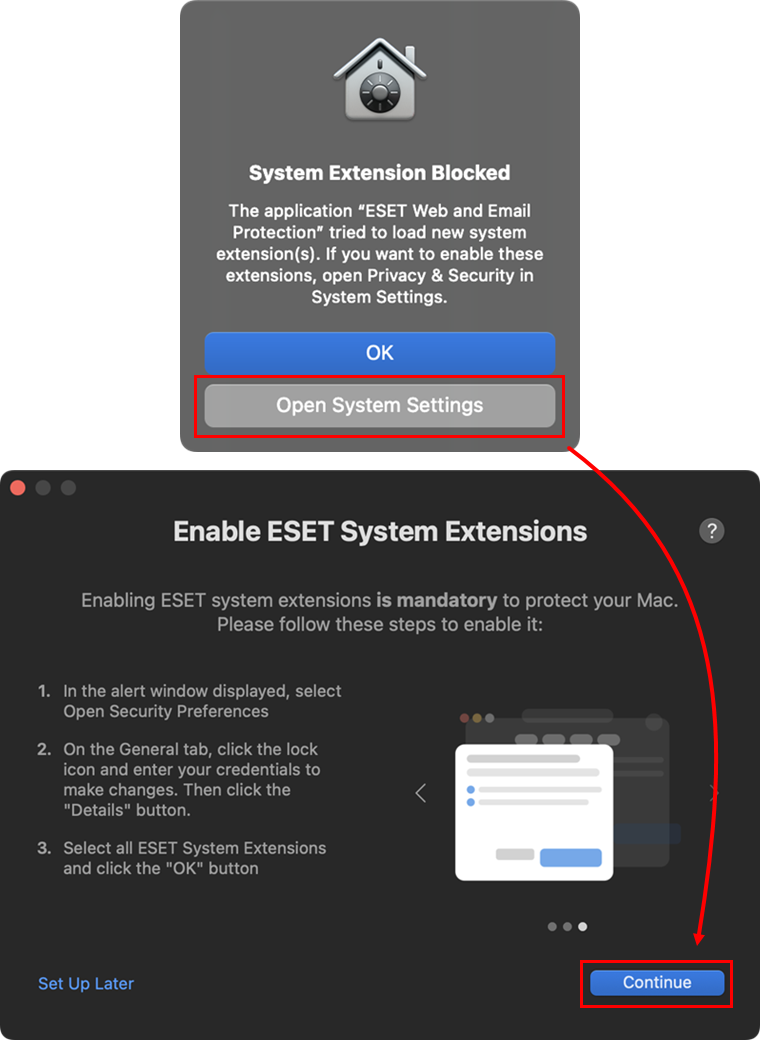
Figur 1-10 Når du har tilladt systemudvidelser, skal du tillade, at dit ESET-produkt tilføjer proxykonfigurationer, for at ESET Web and Email Protection kan fungere. Apple kræver denne mulighed for at øge din beskyttelse. Klik på Tillad.
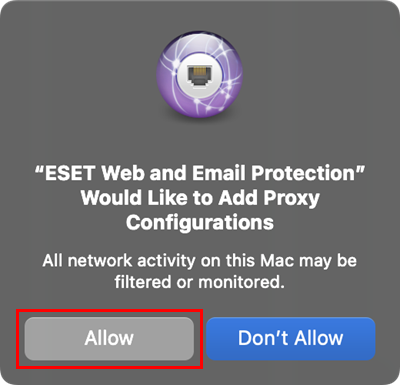
Figur 1-11 Når du har tilføjet proxy-konfigurationer, skal du give dit ESET-produkt adgang til brugerbeskyttede data for at få fuld beskyttelse. Klik på linket Åbn systemindstillinger og tillad fuld diskadgang for dit ESET-produkt til macOS. Når fuld diskadgang er tilladt, skal du klikke på Fortsæt.
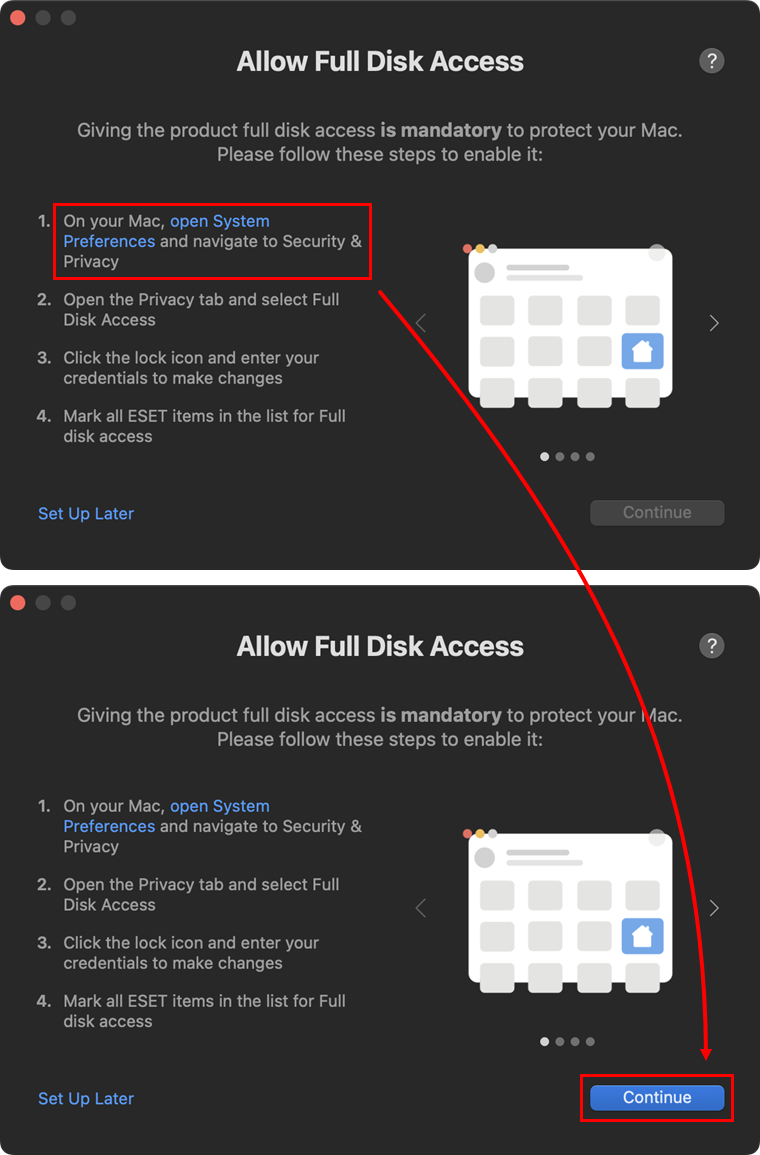
Figur 1-12 Klik på Aktivér med en aktiveringsnøgle.
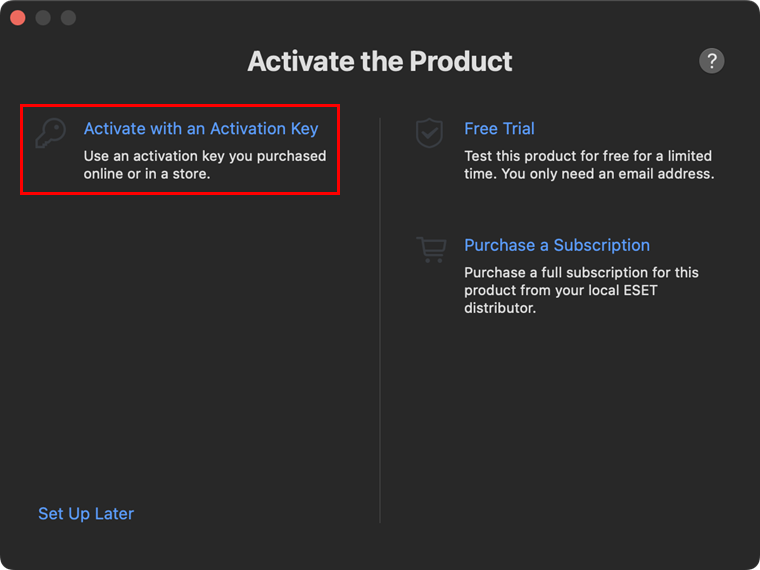
Figur 1-13 Skriv eller kopier/indsæt din aktiveringsnøgle, og klik på Fortsæt.
Hvis du ikke har en aktiveringsnøgle eller ikke har modtaget en e-mail med abonnementsoplysninger efter dit køb, skal du hente dine abonnementsoplysninger.
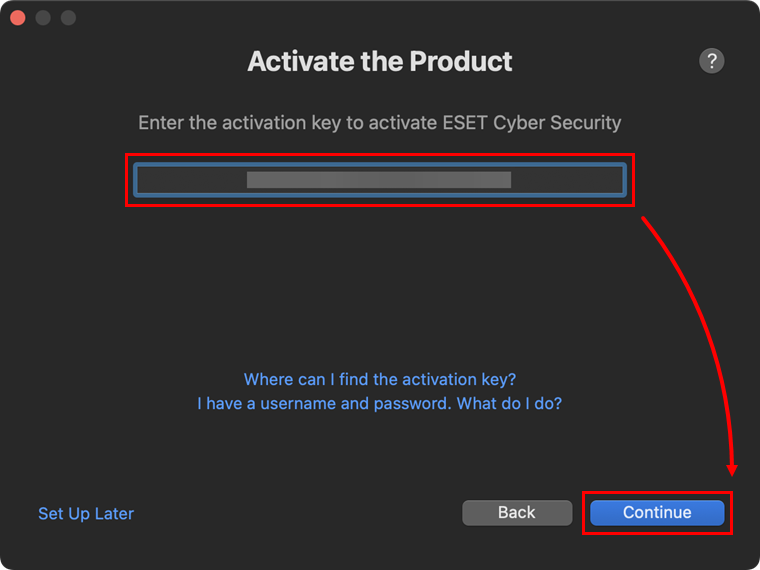
Figur 1-14 I vinduet Allow Notification skal du klikke på Open System Preferences og klikke på Allow Notifications toggle for at aktivere det. Du kan også tillade notifikationer ved at klikke på Tillad i systemmeddelelsen. Når notifikationerne er tilladt, skal du klikke på Continue.
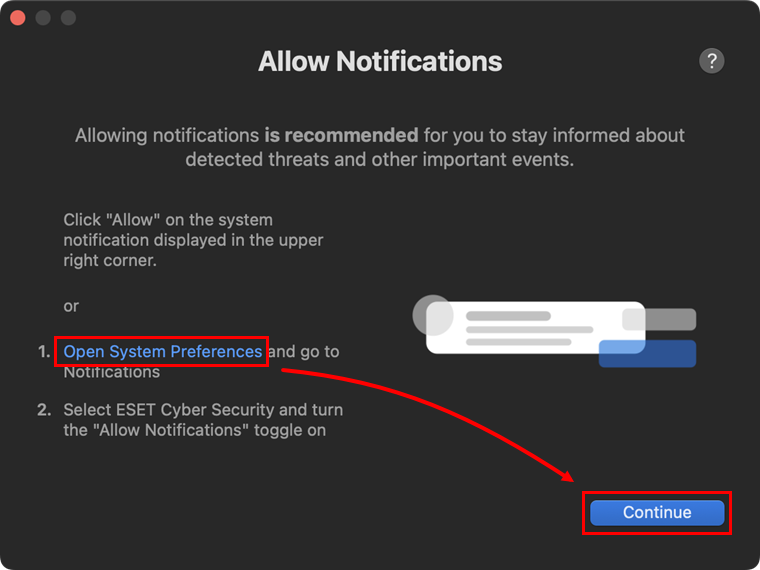
Figur 1-15 Klik på Udført.
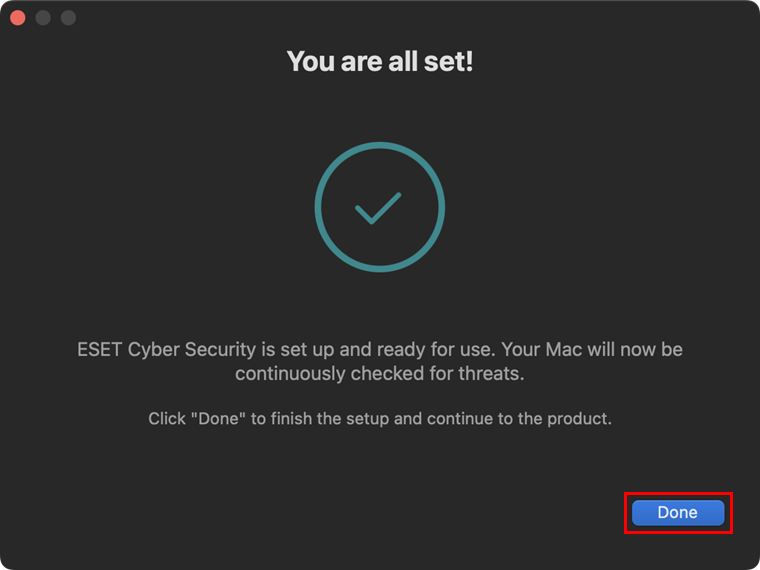
Figur 1-16 Klik på ESET-ikonet i Dock-menuen for at få vist hovedprogramvinduet for ESET Cyber Security.
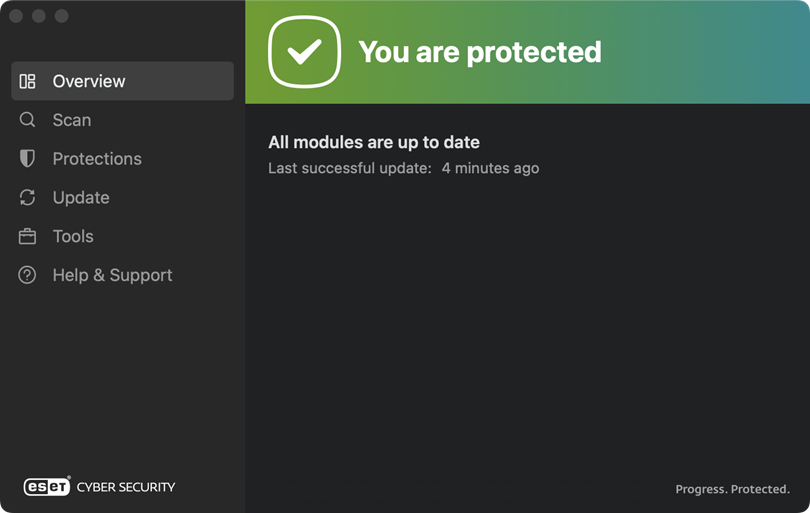
Figur 1-17
Installer ESET Cyber Security Pro version 6
Afinstaller al tidligere installeret antivirussoftware på dit system.
Download version 6 af ESET Cyber Security Pro, og dobbeltklik på den relevante installationsfil for at starte installationen.
Dobbeltklik på ikonet Installer.
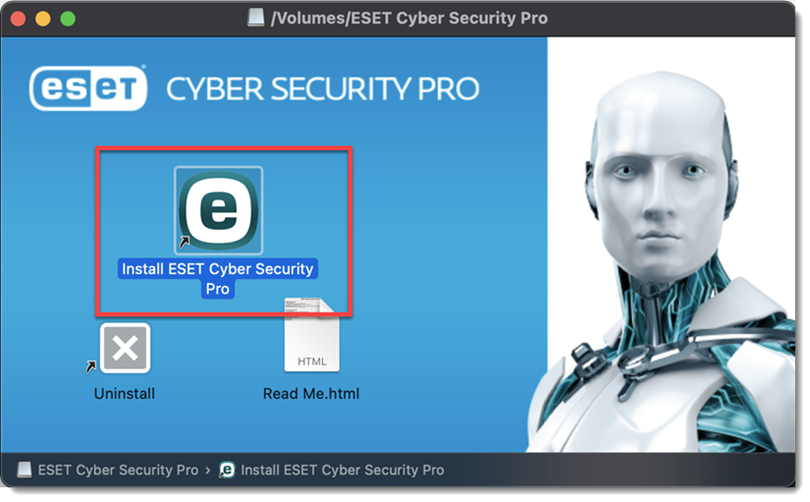
Figur 2-1 Klik på Tillad for at starte installationsguiden.
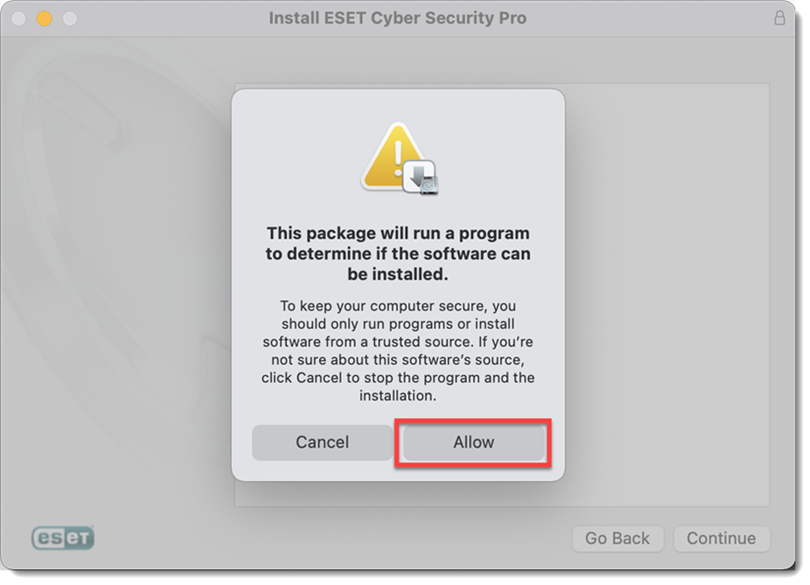
Figur 2-2 Klik på Fortsæt.
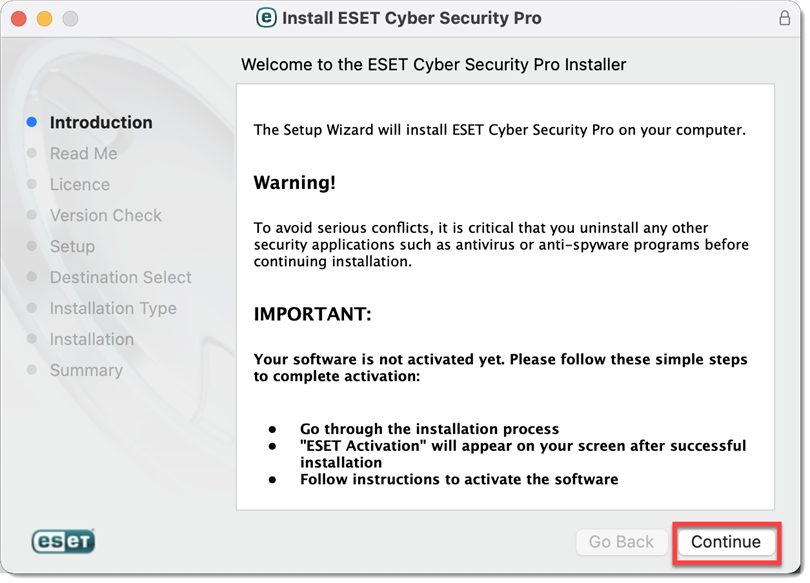
Figur 2-3 Klik på Fortsæt.
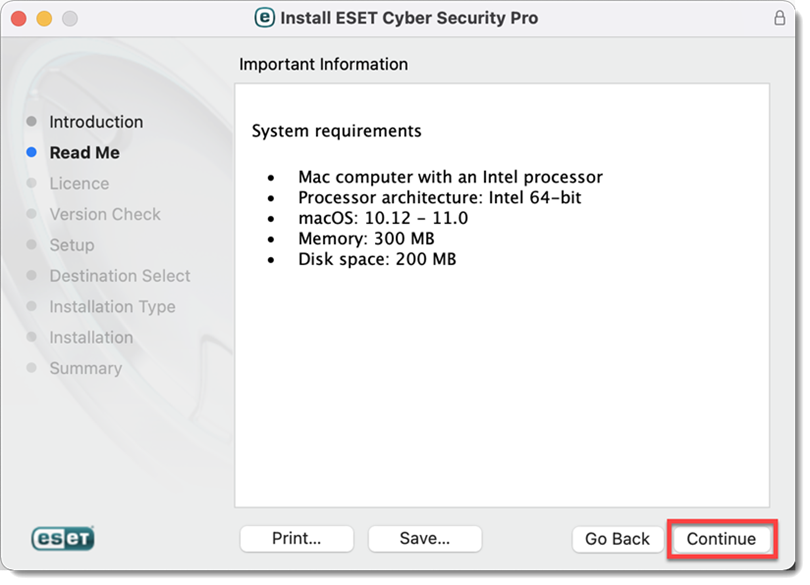
Figur 2-4 Klik på Fortsæt → Enig.
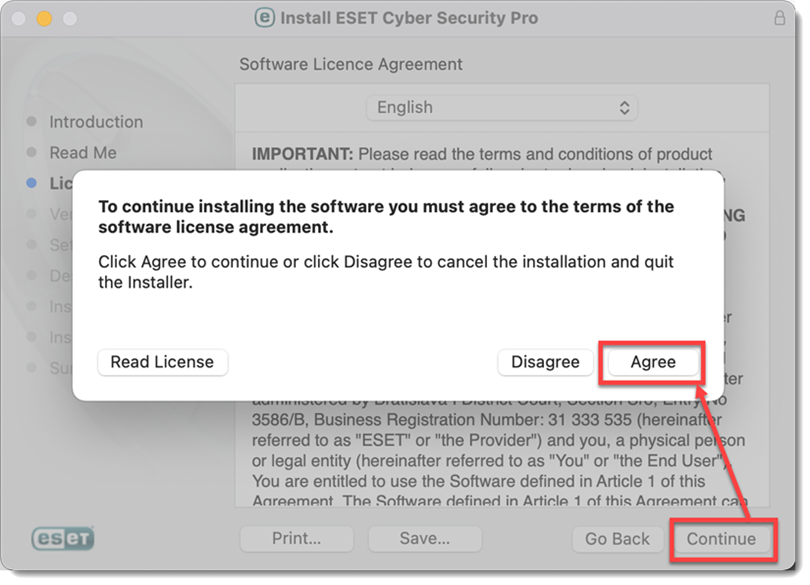
Figur 2-5 Klik på Fortsæt. Vi anbefaler, at du installerer den nyeste version, hvis du får besked om, at den er tilgængelig.
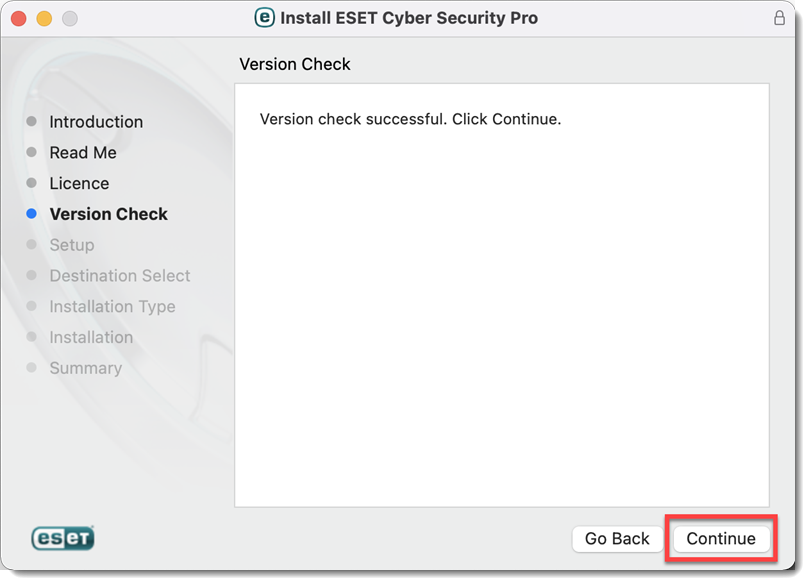
Figur 2-6 Vælg en installationstilstand, og klik på Fortsæt.
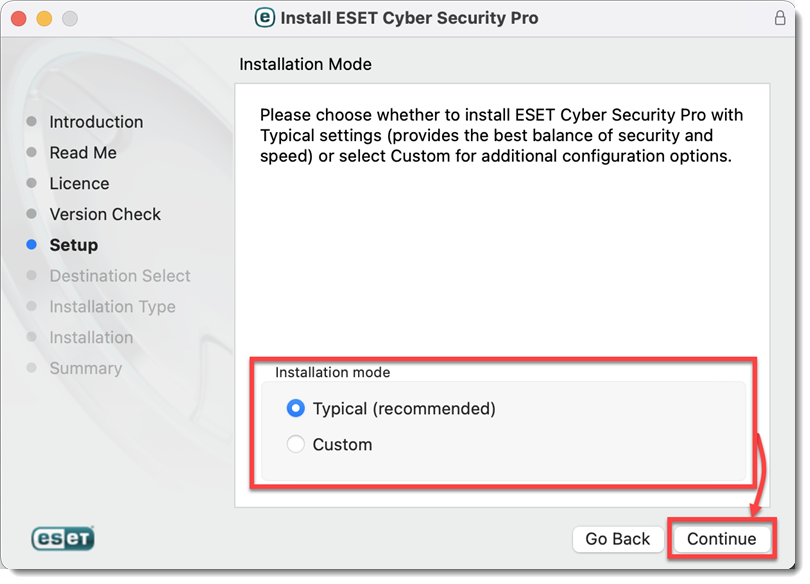
Figur 2-7 Vælg din præference for ESET LiveGrid, og klik på Fortsæt.
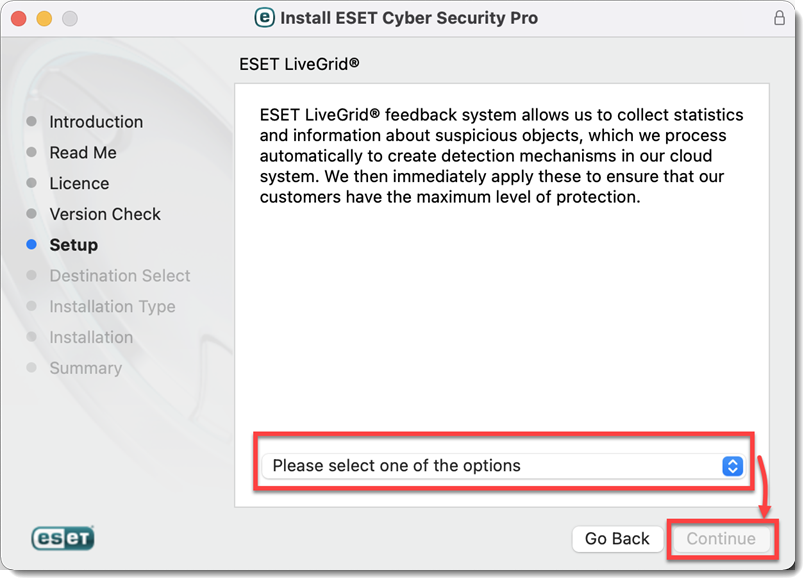
Figur 2-8 Vælg din præference for potentielt uønskede programmer, og klik på Fortsæt.
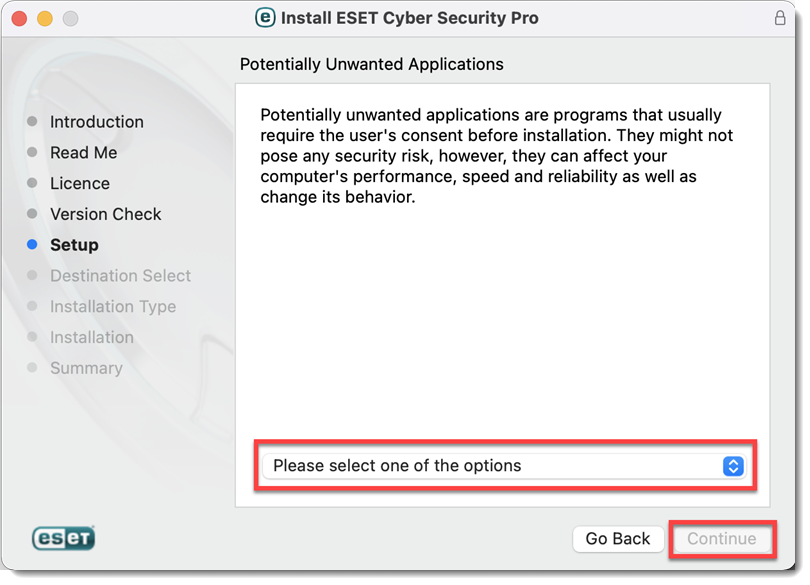
Figur 2-9 Klik på Installer.
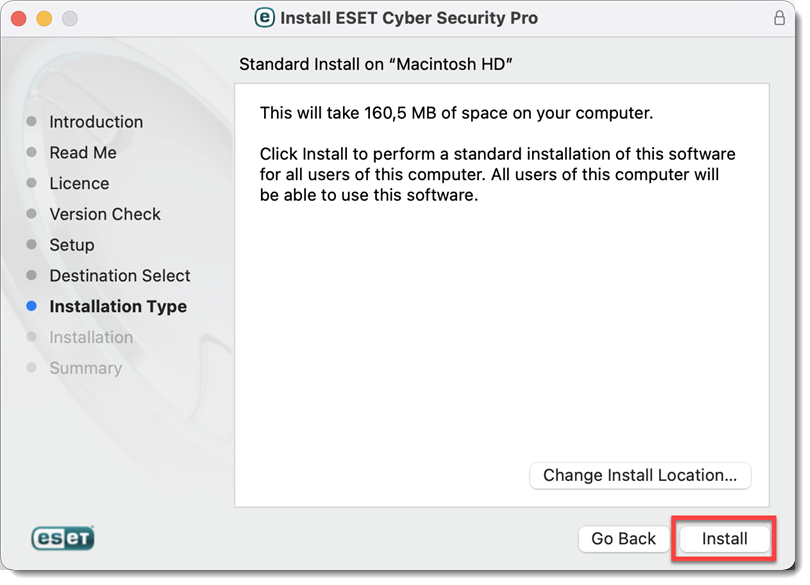
Figur 2-10 Når du bliver bedt om det, skal du skrive dit administratornavn og din adgangskode og klikke på Installer software.
Det kan tage et par minutter at færdiggøre installationen. Når skærmen The installation was successful vises, skal du klikke på Close.
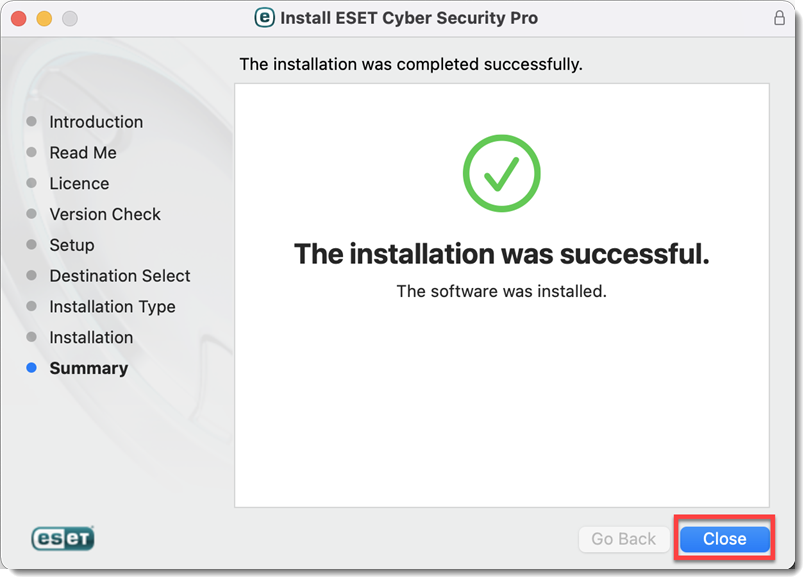
Figur 2-11 Efter installationen vil du modtage en systembesked om System Extension Blocked. Tillad systemudvidelser for dit ESET-produkt til Mac.
Når du har tilladt systemudvidelser, skal du tillade, at dit ESET-produkt tilføjer proxykonfigurationer, så beskyttelsen mod webadgang fungerer. Klik på Tillad. Denne indstilling er påkrævet af Apple for at øge din beskyttelse.
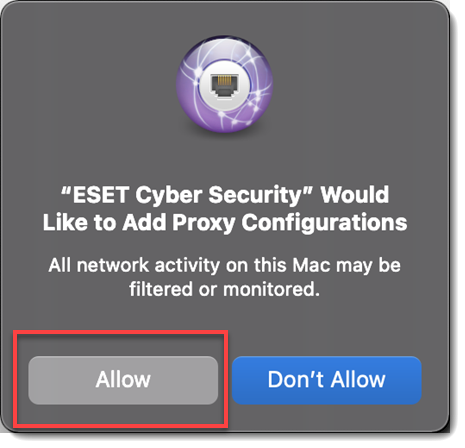
Figur 2-12 Når du har tilladt systemudvidelser, vil du modtage meddelelsen Din computer er ikke beskyttet fra dit ESET-produkt. Du skal give dit ESET-produkt adgang til brugerbeskyttede data for at få fuld beskyttelse. Tillad fuld diskadgang for dit ESET-produkt til macOS.
Skriv eller kopier/indsæt din licensnøgle i feltet Licensnøgle, og klik på Aktivér. Hvis aktiveringsvinduet ikke åbnes automatisk, skal du klikke på ikonet
 eller
eller  i menulinjen. Vælg Open ESET Cyber Security eller ESET Cyber Security Pro, og klik på Activate.
i menulinjen. Vælg Open ESET Cyber Security eller ESET Cyber Security Pro, og klik på Activate.Hvis du ikke har en licensnøgle eller ikke har modtaget en e-mail med licensoplysninger efter dit køb, kan du hente dine licensoplysninger.
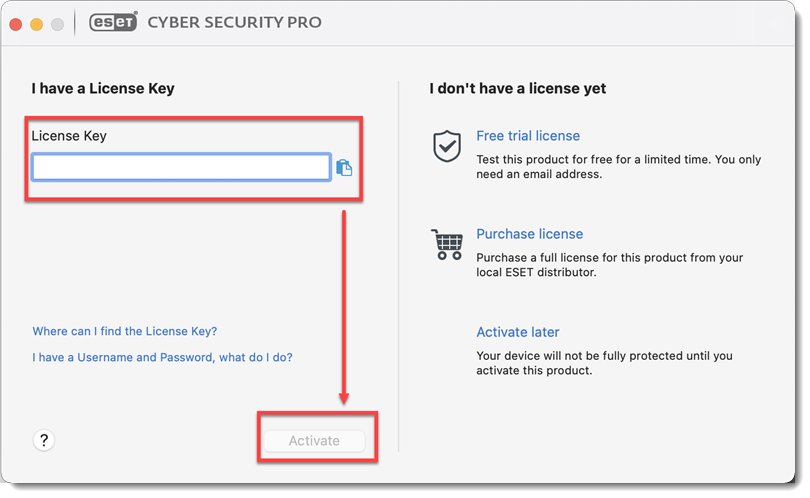
Figur 2-14 Hvis dine legitimationsoplysninger er indtastet korrekt, vil du se skærmbilledet Aktiveringen var vellykket. Klik på Done for at afslutte aktiveringen. Dit produkt vil nu automatisk begynde at downloade den seneste modulopdatering.
I vinduet Ny netværksforbindelse registreret skal du markere afkrydsningsfeltet ud for Husk netværk, vælge din foretrukne profil i rullemenuen og klikke på OK.
Hvis du udfører denne installation i et kontor- eller hjemmemiljø på et sikkert netværk, skal du vælge Home eller Office. Vælg kun Offentlig , hvis du rejser med din klientcomputer, og ESET Cyber Security Pro registrerer et nyt netværk.